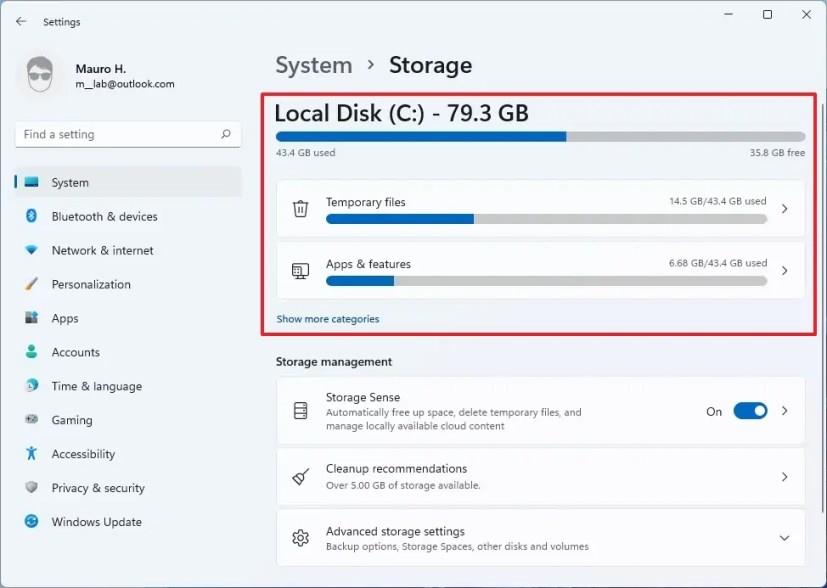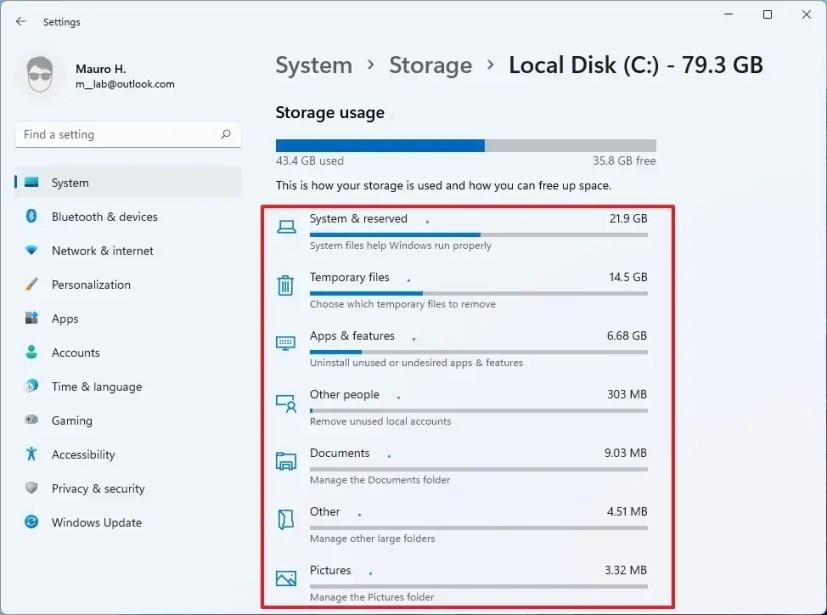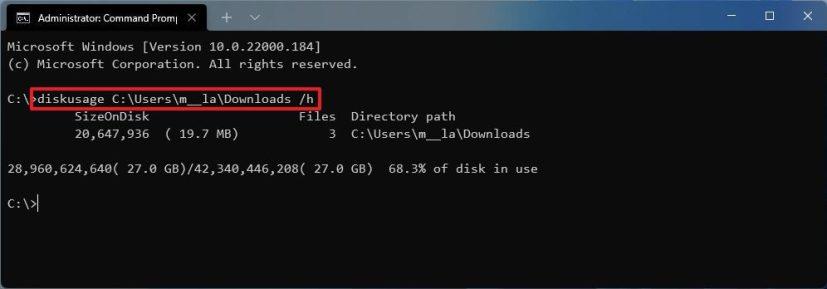Pada Windows 11 , jika anda tertanya-tanya apa yang mengambil ruang pada komputer anda, anda boleh mendapatkan jawapan pantas menggunakan tetapan Storan.
Walaupun ciri Storan biasanya berguna untuk mengosongkan ruang cakera keras, anda juga boleh menggunakannya untuk menganalisis kandungan pada pemacu. Dengan cara ini, anda boleh mengetahui cara ruang yang tersedia digunakan dan mengetahui di mana dan fail yang hendak dialih keluar untuk menuntut semula ruang yang jika tidak anda tidak boleh menggunakan ciri ini.
Jika pemacu keras komputer anda mula penuh, Windows 11 turut menyertakan "Pengesyoran Pembersihan," ciri yang boleh memberitahu anda fail dan apl yang boleh anda padamkan untuk mengosongkan ruang dengan cepat. Sebagai alternatif, anda juga boleh menggunakan DiskUsage , alat baris perintah yang membolehkan anda menganalisis penggunaan storan pemacu melalui Prompt Perintah, atau anda boleh menggunakan alat pihak ketiga (seperti WinDirStat) untuk melihat fail yang paling banyak menggunakan ruang untuk diambil. tindakan sewajarnya.
Dalam panduan ini , anda akan mempelajari langkah-langkah untuk menggunakan tetapan Storan untuk memahami penggunaan ruang pada Windows 11. (Lihat juga video praktikal ini untuk menentukan fail yang menggunakan ruang paling banyak.)
Semak fail yang menggunakan ruang pada Windows 11
Untuk melihat fail yang menggunakan ruang pada cakera keras pada Windows 11, gunakan langkah ini:
-
Buka Tetapan pada Windows 11.
-
Klik pada Sistem .
-
Klik halaman Storan di sebelah kanan.
-
Di bawah bahagian “Cakera Tempatan (C:)”, lihat perkara yang menggunakan ruang pada Windows 11.
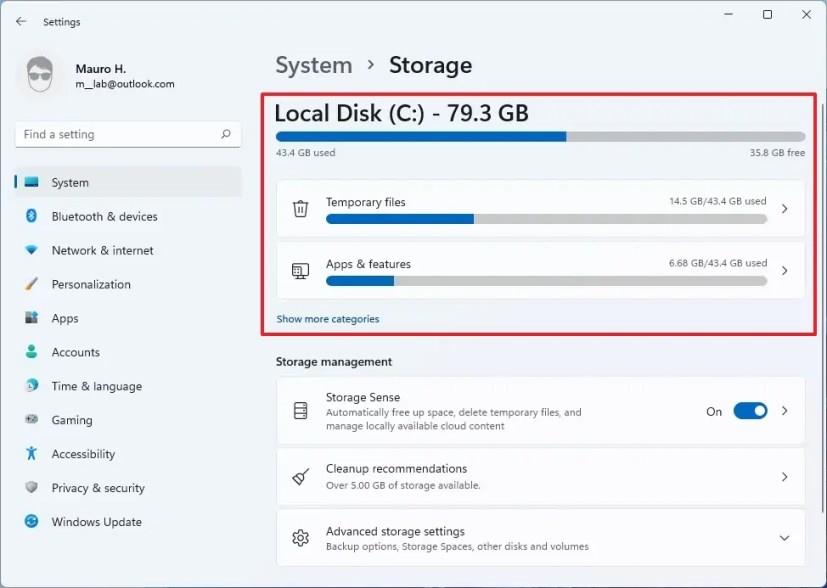
-
Klik pilihan Tunjukkan lagi kategori .
-
Lihat perkara yang mengambil ruang oleh fail lain, seperti fail sementara, apl, dokumen, gambar dan banyak lagi.
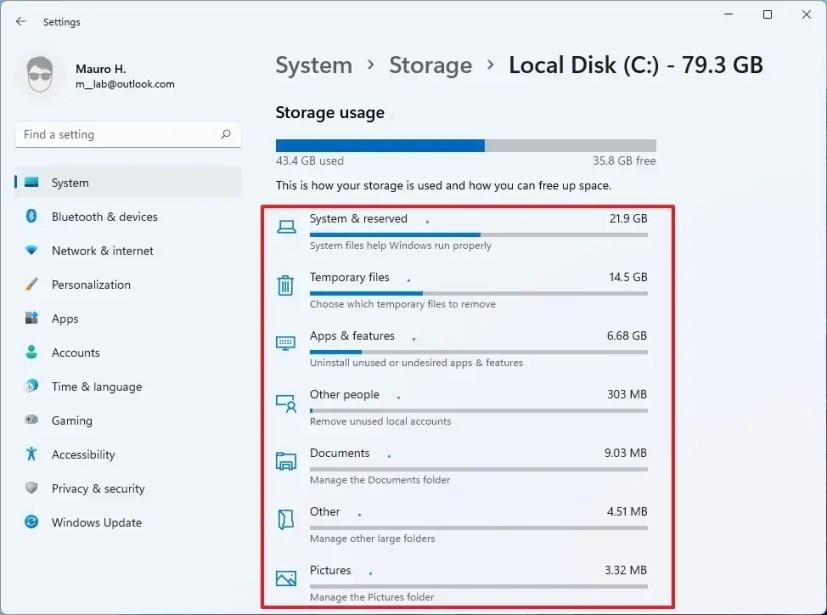
-
(Pilihan) Di bawah bahagian "Pengurusan storan", klik tetapan Tetapan storan lanjutan .
-
Klik pilihan Storan yang digunakan pada pemacu lain .

-
Pilih pemacu kedua.

-
Lihat penggunaan storan pemacu.

Sebaik sahaja anda melengkapkan langkah-langkah, anda akan mengetahui dengan jelas fail apa yang mengambil sebahagian besar ruang pada komputer anda.
Tetapan Storan menawarkan gambaran keseluruhan hampir semua yang disimpan pada mana-mana cakera keras yang disambungkan ke Windows 11. Contohnya, fail sistem, apl, permainan, fail sementara dan fail tersebut yang disimpan dalam Dokumen, OneDrive, Gambar, Muzik, Video dan fail daripada orang lain jika anda berkongsi komputer.
Semak fail yang mengambil ruang menggunakan WinDirStat
WinDirStat ialah pemapar statistik penggunaan cakera keras yang lebih maju yang membolehkan anda melihat fail yang paling banyak mengambil ruang dengan lebih terperinci.
Amaran: Ini ialah perisian pihak ketiga, dan walaupun ia adalah aplikasi yang tidak merosakkan dan biasanya berfungsi seperti yang diharapkan, anda perlu menggunakannya atas risiko anda sendiri. Anda telah diberi amaran.
Pasang WinDirStat pada Windows 11
Untuk memasang WinDirStat pada Windows 11, gunakan langkah ini:
-
Buka Mula .
-
Cari Prompt Perintah , klik kanan pada hasil teratas dan pilih pilihan Jalankan sebagai pentadbir .
-
Taip arahan berikut untuk memasang aplikasi WinDirStat pada Windows 11 dan tekan Enter :
winget pasang WinDirStat.WinDirStat

Setelah anda melengkapkan langkah, anda boleh menggunakan apl untuk mengimbas keseluruhan pemacu dan mendapatkan laporan penggunaan cakera keras semasa.
Lihat fail yang menggunakan ruang pada Windows 11
Untuk menggunakan WinDirStat untuk menentukan fail yang menggunakan ruang pada Windows 11, gunakan langkah berikut:
-
Buka Mula .
-
Cari WinDirStat dan klik hasil teratas untuk membuka aplikasi.
-
Pilih pilihan Pemacu Individu .
-
Pilih pemacu yang anda mahu lihat fail yang menggunakan ruang.

-
Klik butang OK .
Nota pantas: Jika peranti kehabisan ruang, menjadikan pengalaman menjadi sangat perlahan, anda akan dapati bahawa apl akan membeku, menunjukkan mesej "Tidak bertindak balas", tetapi akhirnya, ia akan berjaya diselesaikan.
Selepas melengkapkan langkah, WinDirStat akan mengimbas pemacu, menunjukkan kepada anda laporan grafik yang akan membolehkan anda memahami fail yang paling banyak menggunakan ruang.

WinDirStat menyemak penggunaan ruang pemacu
Struktur fail pokok membolehkan anda melihat folder mana yang mengambil paling banyak ruang di bahagian atas kiri. Anda boleh mengembangkan dan menggerudi ke bawah untuk mencari fail menggunakan ruang paling banyak pada cakera keras. Dan bahagian atas sebelah kanan memaparkan sambungan fail menggunakan paling banyak ruang.
Di bahagian bawah halaman, anda akan menemui paparan grafik yang mewakili setiap fail sebagai segi empat tepat (lebih besar segi empat tepat, lebih besar fail). Warna setiap segi empat tepat mewakili jenis fail seperti yang ditunjukkan dalam senarai sambungan.
Jika fail yang menggunakan banyak ruang adalah satu fail tertentu, anda boleh memadamkannya dari dalam WinDirStat.
Semak fail yang menggunakan ruang dengan DiskUsage
Windows 11 juga disertakan dengan alat DiskUsage yang membolehkan anda menganalisis penggunaan pemacu melalui Command Prompt.
Untuk melihat fail yang paling banyak menggunakan ruang dengan DiskUsage pada Windows 11, gunakan langkah ini:
-
Buka Mula .
-
Cari Prompt Perintah , klik kanan pada hasil teratas dan pilih pilihan Jalankan sebagai pentadbir .
-
Taip arahan berikut untuk menganalisis penggunaan storan folder pada Windows 11 dan tekan Enter :
PATH/TO/LOCATION/j
Dalam arahan, gantikan PATH/TO/LOCATION untuk lokasi yang ingin anda analisis.
Sebagai contoh, arahan ini menganalisis kandungan folder Muat Turun :
penggunaan cakera C:\Users\user\Downloads /h
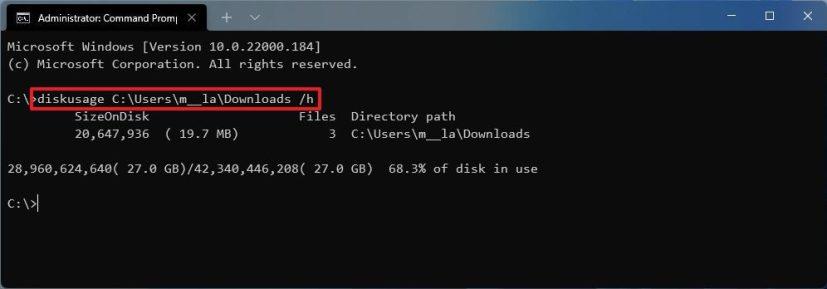
Dalam contoh ini, arahan menjana laporan penggunaan ruang cakera untuk lokasi semasa:
penggunaan cakera / h
Petua cepat: Pilihannya /hialah akan memaparkan saiz dalam format yang lebih mesra, seperti dalam KB, MB atau GB.
-
Taip arahan berikut untuk mencari fail yang lebih besar daripada 4GB dan tekan Enter :
diskusage /minFileSize=FAIL-SAIZ-KB LALUAN/KE/LOKASI /h
Sebagai contoh, arahan ini akan melihat dan menyenaraikan fail yang lebih besar daripada 15MB dalam folder Muat Turun :
diskusage /minFileSize=1966080 C:\Users\user\Downloads /h

-
Taip arahan berikut untuk menyenaraikan fail teratas mengikut saiz pada pemacu dalam susunan menurun untuk lokasi tertentu dan tekan Enter :
PATH/TO/LOCATION /h /u=NUMBER
Dalam arahan, gantikan "PATH/TO/LOCATION" untuk lokasi yang anda ingin analisis dan "NUMBER" dengan bilangan fail yang anda mahu lihat.
Sebagai contoh, arahan ini menyenaraikan sepuluh fail teratas daripada folder system32 :
penggunaan cakera C:\windows\system32 /h /u=10

-
Taip arahan berikut untuk menyenaraikan folder teratas mengikut saiz pada pemacu dalam susunan menurun untuk lokasi tertentu dan tekan Enter :
PATH/TO/LOCATION /h /t=NUMBER
Dalam arahan itu, gantikan "PATH/TO/LOCATION" untuk lokasi yang ingin anda analisis dan "NUMBER" dengan bilangan folder yang anda mahu lihat.
Sebagai contoh, arahan ini menyenaraikan sepuluh folder teratas daripada folder system32 :
penggunaan cakera C:\windows\system32 /h /t=10

Setelah anda melengkapkan langkah, anda akan dapat memahami cara ruang digunakan oleh fail di lokasi tertentu. Anda juga boleh menggunakan diskusage /?arahan untuk menyenaraikan semua pilihan yang tersedia dan penerangannya.